在使用Word文档时,我们常常需要根据内容的需求灵活调整页面的排版格式。有时候,在一个文档中我们可能需要将某一页设置为横向,以便更好地展示表格、图片或较宽的内容。这篇文章将为大家详细介绍如何在Word文档中将中间一页设置为横向,同时也会分享一些相关的小技巧,帮助大家更高效地操作Word文档。如何将Word文档中的中间一页设置为横向在Word中,页面设置是非常灵活的,它允许用户按需调整每一页的方向。想要将Word文档中间的某一页设置为横向,可以按以下步骤进行:1. 插入分页符:首先,你需要确保你要修改的页面单独存在。为此,可以在目标页面前后插入分页符。具体操作方法是,将光标放置在目标页面前一页的结尾处,然后点击菜单栏的“布局”选项,选择“分隔符”,然后选择“下一页”。同样,在目标页面的后面,插入一个分页符,将其与后面的页面分隔开来。2. 设置页面方向:选择已经隔离出的目标页面,在菜单栏点击“布局”选项,再点击“方向”中的“横向”。这时,只有你插入分页符后的这一页会变为横向,前后的页面依然保持原来的纵向布局。3. 调整页面内容:完成上述操作后,你可能需要对该横向页面中的内容进行重新排版。由于页面方向的改变,内容可能会发生位移。此时,可以通过调整文字大小、图片大小,或改变表格的布局来确保文档的美观性和可读性。为什么需要设置中间一页为横向在Word文档中将某一页设置为横向,通常是为了更好地展示某些内容。常见的需求有:1. 表格展示:当文档中包含较宽的表格时,纵向布局可能无法完全展示表格内容。此时,将表格所在页面设置为横向可以避免表格被拆分或被裁切,确保所有信息清晰呈现。2. 图片展示:类似于表格,宽幅的图片也更适合横向展示。横向页面提供了更大的空间,能够完整地显示宽大的图片或图表。3. 提高可读性:某些内容需要更多的空间来呈现,例如多列数据或复杂的设计。在这种情况下,横向页面可以有效增加排版空间,从而提升文档的整体可读性。见问题与解决方法1. 如何避免影响文档的其他部分?如前所述,通过在需要横向的页面前后插入分页符,Word会将页面隔离开来。这样,页面的方向设置只会影响目标页面,不会波及到其他部分。因此,确保分页符的正确插入是解决此类问题的关键。2. 调整页面内容时的排版问题当你更改页面的方向时,可能会遇到排版上的问题,尤其是当页面包含了表格或图片时。为了避免内容错乱,建议使用“自动换行”功能或适当调整表格的大小和图片的位置。通过这种方式,你可以确保所有内容都能适应新的页面布局。3. 如何在Word中设置多个横向页面?如果需要多个横向页面,可以在每个需要横向的页面前后插入分页符,并对每个页面单独进行横向设置。确保每一页的页面方向都能得到正确的调整。蘔ord文档排版效率的小技巧1. 使用样式与模板:如果你经常需要在文档中插入横向页面,可以考虑创建一个自定义的样式或模板,预先设置好分页符和页面方向。这样,你每次创建新文档时,可以直接调用模板,节省设置时间。2. 预览功能:在进行页面方向调整后,可以通过“打印预览”功能查看文档的实际排版效果。这有助于你发现潜在的排版问题,并进行及时的调整。3. 快捷键:学习并熟练使用Word中的快捷键也能提高排版效率。例如,使用Ctrl+Enter插入分页符,使用Alt+P打开页面设置菜单等,能帮助你更快速地进行操作。滓项在设置Word文档页面布局时,有几个注意事项需要特别关注。首先,确保所有修改不会影响文档的整体逻辑和排版美感。如果是正式文档或工作报告,尤其要注意版面的整洁和规范,避免因为页面调整而导致阅读体验差或信息丢失。另外,在处理文档时要尽量避免不必要的复杂操作。例如,过多的横向页面可能会导致文档阅读时的切换不流畅,影响用户的阅读体验。因此,横向页面的使用应根据实际需求合理安排。结?过以上步骤,大家可以轻松地将Word文档中的中间一页设置为横向页面,满足文档排版的需求。不论是展示表格、图片,还是其他宽幅内容,适时调整页面方向都是提高文档质量的有效方法。希望这篇文章能帮助你更高效地使用Word,提升文档编辑的效率与效果。
转载请注明来自夕逆IT,本文标题:《word文档把中间一页设置横向,word中间横向怎么设置》




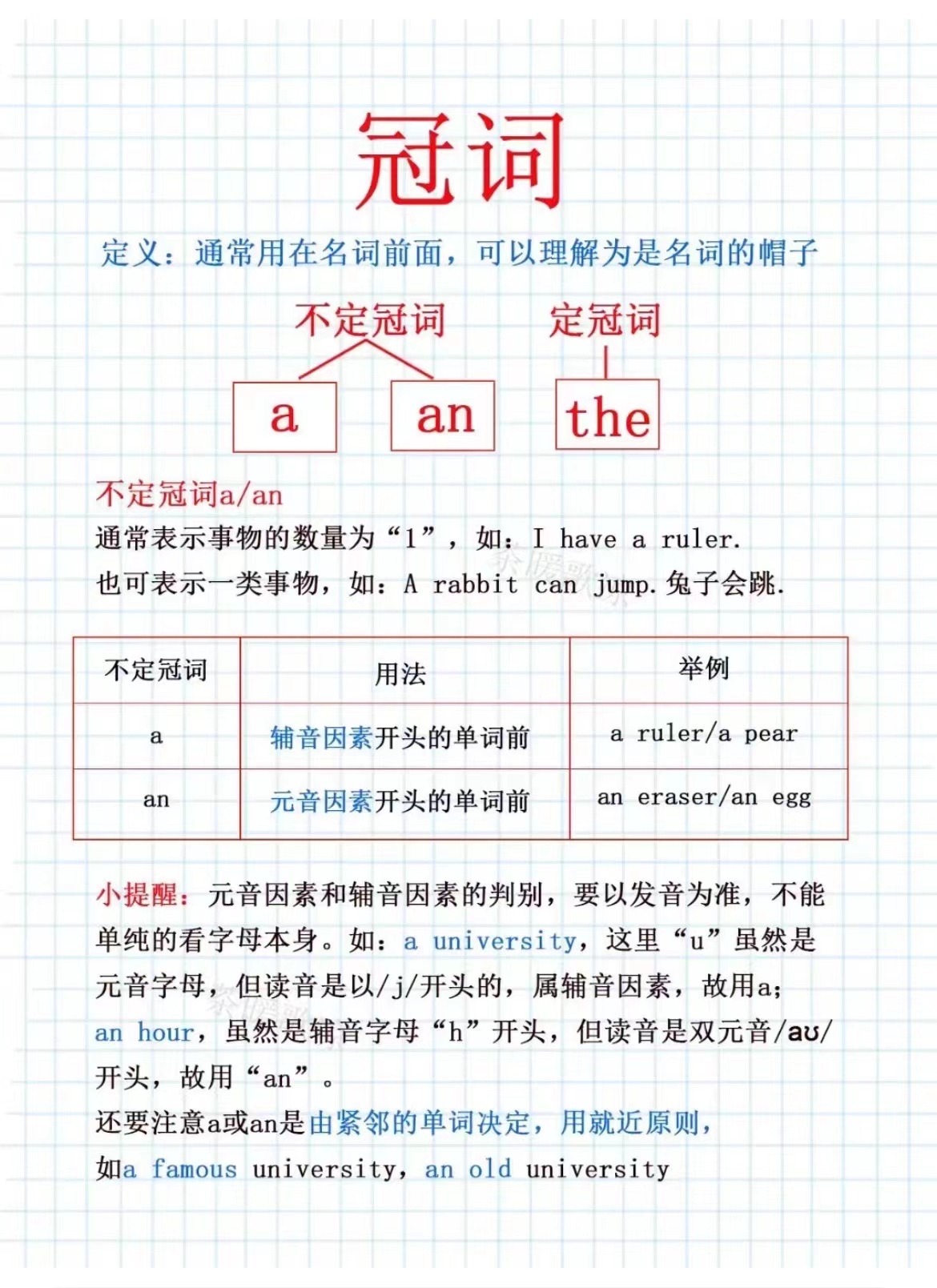



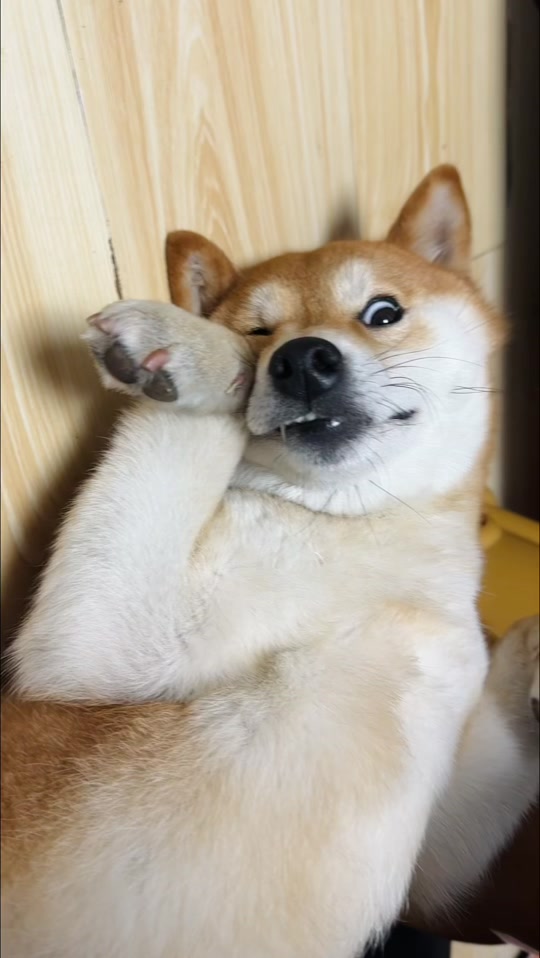

 京公网安备11000000000001号
京公网安备11000000000001号 京ICP备11000001号
京ICP备11000001号
还没有评论,来说两句吧...